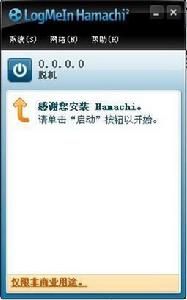運行環境
Windows作業系統
Windows 9X
Windows 2000
Windows XP
Windows Vista
Windows 2003
Windows 7
Windows 8(8.1)
Windows 10 Build
蘋果作業系統
IOS
安卓作業系統
Android
工作原理
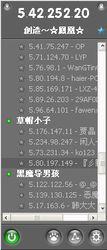 hamachi的界面
hamachi的界面hamachi公司在Internet上運行一個公用的伺服器,HomePC和CorpPC若要創建隧道,需要來這個伺服器上交換各自的連線埠信息,然後建立隧道,這樣不管你的HomePC和CorpPC是位於多少層NAT之後,都可以創建tunnel了。而Hamachi虛擬的區域網路就是利用網際網路線路,架設一個虛擬的區域網路,它的工作原理就是分別在安裝的機子上虛擬一個網卡,通過這虛擬的網卡,把網路上若干台(理論上N為無數台,實際操作上我們數百台的使用都毫無問題)電腦,組成一個資源共享的內部網路。
hamachi可以通過UDP直連或TCP連線來進行虛擬區域網路的連結。好處在於容量小,卻短小精悍,傳輸連線速度也不遜於其他的某些平台。
使用方法
以下是hamachi的操作說明:
上面部分主要是你的IP位址與用戶名信息,最底下的一欄左下角的是“上線”和“離線”。左數第二個是一個三角按鈕,點擊有2個選項,分別是“添加新群組”和“加入群組”。最右下角是設定。
以下是在 Hamachi 上進行在線上遊戲所需的簡要說明:
* 在所有要在線上的機器上安裝 Hamachi
* 進入網路連線資料夾,找到 Hamachi,打開屬性面板取消“檔案和印表機共享”組件。除非你計畫在 Hamachi 上使用 Windows 檔案共享。
* 在一台機器上創建 Hamachi 網路組
* 讓其他電腦加入這個網路組
* 確認每個人在 Hamachi 組名單中都可看到其他人處於綠色狀態。
* 確認每個人都可以 Ping 其他人,在暱稱上點擊右鍵,然後點擊 Ping 選項。若 Ping 逾時,你將需要檢查個人的防火牆設定並確認沒有禁止 Ping 命令和阻止 Hamachi 上的遊戲傳輸。
* 運行遊戲並選擇區域網路模式。讓其中一個人創建遊戲。其他人將可以看到列表上被創建的遊戲並將可以立即加入。
* 若採用以上步驟無法進行遊戲,請嘗試連線至創建者的 IP。
* 若還是無法進行遊戲,請確認你的個人防火牆的配置正確無誤,否則遊戲可能無法處理兩個存在的網路連線 (物理和 Hamachi) 或不能很好地處理 5.x.x.x 地址。最好的例子第一款是帝國系列遊戲,第二款是 CS。
軟體妙用
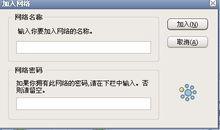 加入群組
加入群組既然hamachi 可以創造出一個虛擬區域網路,那么我們當然要利用好它的特性來了。下面介紹一下它的用處。
妙用1:玩聯網遊戲
玩類似遊戲王、CS、MC等等這些聯網區域網路遊戲,一般只要按照上面那樣做就可以了。
妙用2:已分享檔案
hamachi不僅可用於聯網遊戲,已分享檔案也很好,它的優勢在於傳輸便利、操作方便又易於使用。
方法很簡單,只需要將你的“我的電腦”里的已分享檔案夾的共享設定打開就可以了,這樣就可以讓你的網路上的朋友登錄到了你的已分享檔案夾里了,當然如果有密碼,就需要輸入才能登錄到你的電腦上。同理,想要到你的朋友的共享中,同樣需要他打開這個設定才可以。
 HAMACHI的設定
HAMACHI的設定註:有時候你登入你的hamachi朋友的電腦時,會彈出路徑不存在的視窗,如果出現了這個問題,就說明了他沒有打開共享。
妙用3:弄個虛擬網上鄰居/工作組計算機
一般情況來說,家用機根本不可能利用區域網路來已分享檔案,那些都是公用機房的專利。如果你想在朋友面前炫耀一下的話,你可以利用hamachi的虛擬區域網路也來弄個“虛擬”的網上鄰居。
先確定你的朋友在hamachi 上已經登錄了,並且能PING上他。接著就好辦了,打開“網上鄰居”,點擊“新建一個網上鄰居”,彈出嚮導視窗。選擇“選擇另一個網路位置”,這下hamachi 就大派用場了!輸入你朋友的已分享檔案夾地址,例:\\5.XX.XX.XX\SharedDocs(註:SharedDocs是WINDOWS默認的已分享檔案夾名,一般系統都一定會將已分享檔案夾名默認為這個且不可更改)。接下來稍等,然後繼續就可以了,最後點完成就可以了(重啟不重啟都可以)。這下多了一個“網上鄰居”了,只要他一上線,你就能接上他的電腦了。